- 公開日:
- 更新日:
Outlookのメールなどの様々な設定方法
この記事では、Outlookの様々な使い方やトラブル対処法について学ぶことを目的としています。
Outlookの様々な使い方をマスターして仕事の効率化に努めていきましょう。
Outlookとは?
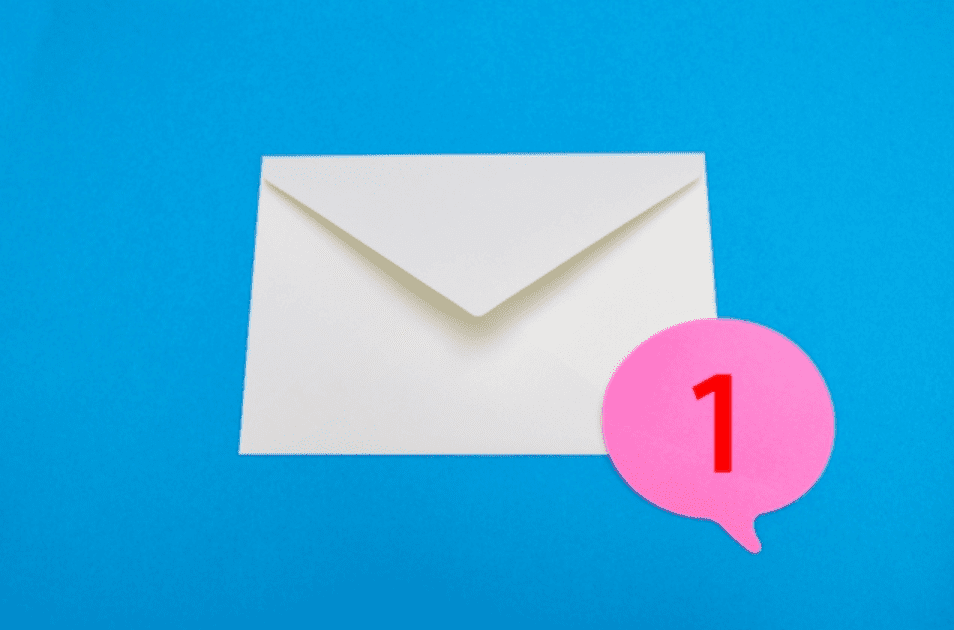
OutlookとはMicrosoftのOfficeで提供している個人情報管理ソフトウェアで、電子メール/予定表/連絡先管理/仕事管理/メモなどの機能が実装されているアプリケーションです。
このページを見ている人におすすめの書籍
PR
![今すぐ使えるかんたん Outlook完全ガイドブック 困った解決&便利技 [Office 2021/2019/2016/Microsoft 365対応版] 今すぐ使えるかんたん Outlook完全ガイドブック 困った解決&便利技 [Office 2021/2019/2016/Microsoft 365対応版]](https://m.media-amazon.com/images/I/51VBzW7+kgL._SL160_.jpg)
今すぐ使えるかんたん Outlook完全ガイドブック 困った解決&便利技 [Office 2021/2019/2016/Microsoft 365対応版]
Outlookの入手方法
Outlookの利用ライセンスを持っていない方は、Office 365 Soloを契約することでOutlookもダウンロードできます。必要な方は1カ間無料で試せますので、以下リンクからご覧ください。
Microsoft 365 Personalの4つのメリット
- 常に最新バージョンが利用可
- Word/Excel/PowerPoint/Outlook/Publisher/Accessのすべてが使える
- 1ライセンス1ユーザー、無制限にインストール可(Windows/Mac/タブレット/スマホ、複数OK)
- 1TBのOneDriveオンラインストレージがついてくる
また、無料でOutlookをダウンロード/使用する方法もあります。
Outlookにログイン/サインインする方法
Outlookにログイン(サインイン)するには、Outlook.comまたはOutlook 2019などのOfficeアプリケーションから行う方法があります。
Outlookを起動する
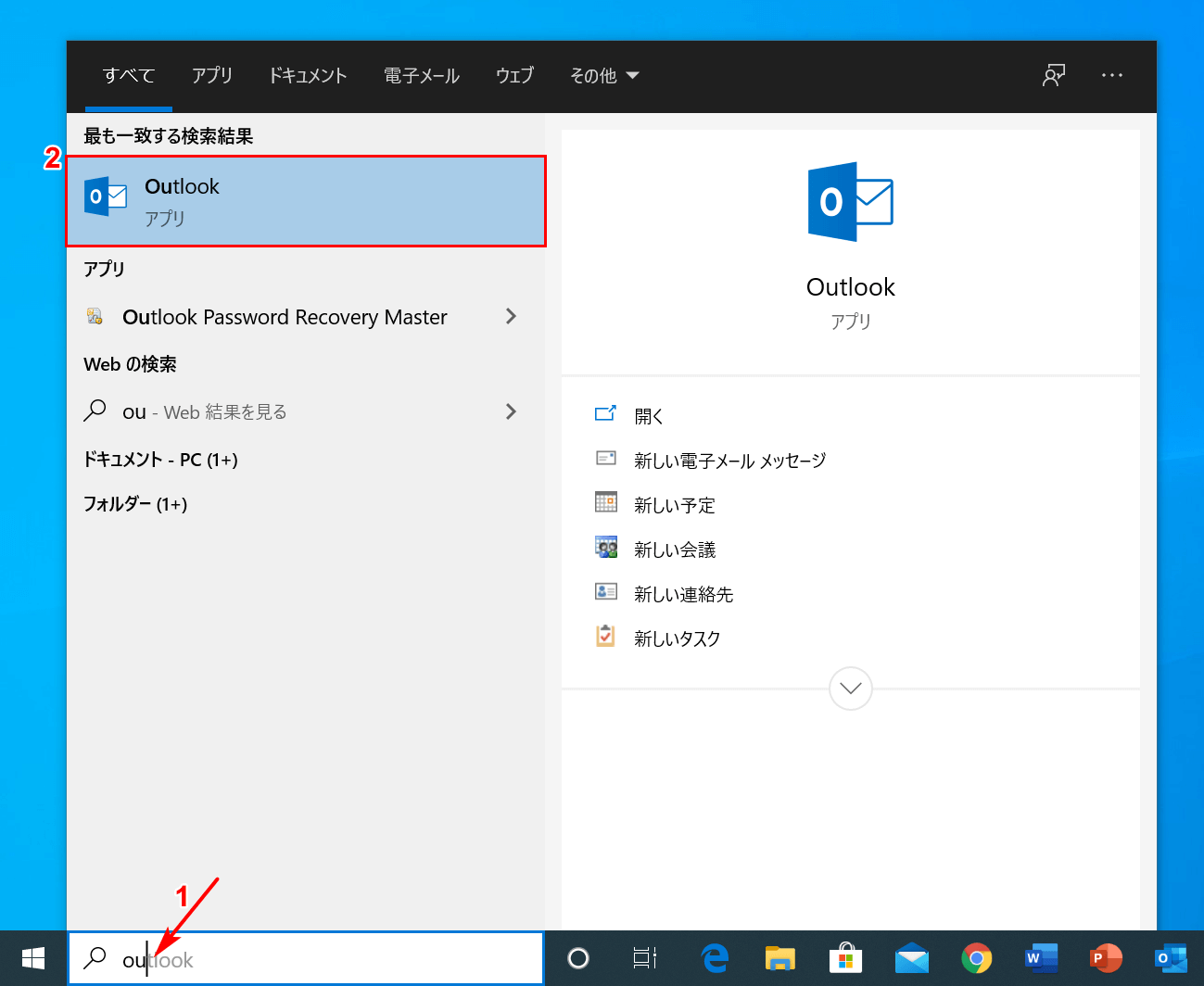
画像はWindows 10です。左下にある検索バーに①『ou』と打つとOutlookがサジェストされると思いますので、②Outlook(アプリ)をクリックしましょう。
ショートカットキーを使う
マウスを使わずキーボードで操作すると、Outlookの操作を効率化することができます。詳しくは以下のリンクをご参考ください。
233個のOutlookショートカットキー一覧表(Windows版)PDF有
メールを使う
フォルダー
振り分け
「Outlookの使い方に慣れていなくて振り分けができない」という方は、自分でフォルダを作成してメールを自動で振り分けることができます。
送信トレイに関する設定
「送信トレイ」とは、相手に送信する前のメールを保管しておくフォルダです。送信時間を指定して自動的に相手に送信するなど、送信トレイは様々な設定が可能です。
迷惑メールの設定/解除方法
自分にとって必要なメールとそうでないメールを区分したい時は、迷惑メールを設定すると良いでしょう。作業の効率化を図る上で重要です。
迷惑メールを解除する方法について知りたい方は以下の記事をご覧ください。
アーカイブの設定方法
メールが数多く届くと、受信トレイにメールが溜まり管理が難しくなります。Outlookのアーカイブは受信トレイから手軽に振り分けられる機能で、当面必要ではないけど削除したくないメールを管理するのに便利です。
操作
自動転送の設定と解除方法
「インターネットが繋がらない地域に行くので数日間メールを自動応答にしたい」などの理由でOutlookの自動転送を希望する方は、以下の記事をご覧ください。
署名の設定/変更方法
署名とは、自分の氏名や自社の情報などを数行にまとめたものです。署名はメールの相手に名刺を渡すのと同じ機能を備えていますので、覚えるとビジネスやプライベートの場面で非常に役に立ちます。
署名を変更する場合は、以下の記事をご覧ください。
添付ファイルに関する様々な設定
Outlookの添付ファイルの使い方を知れば、様々な情報のやり取りがスムーズになります。
「Outlookで添付ファイルを送りたいけど、ファイルサイズが上限を超えてしまった」とお悩みの方は、Outlookのメール送信時の添付ファイル容量の制限について確認しておくと良いでしょう。
検索
Outlookで多くのメールを受信した場合、過去のメールを探し出す時にメールの検索が便利です。
予定表を使う
予定表の使い方/表示方法
Outlookの予定表の追加・色分け・コピー・削除などの様々な使い方について知れば、ビジネスやプライベートの場面で大いに役に立ちます。
Outlookの予定表の様々な表示方法については、以下の記事をご覧ください。
予定表の共有
予定表を共有したい方は、依頼・承諾・解除の手順を覚えておくことが重要です。
アドレス帳を使う
使い方/編集方法
Outlookのアドレス帳には氏名、勤務先、住所、電話番号、メールアドレスなどを登録して管理する機能があります。Outlookのアドレス帳の使い方について知っておくとお得です。
Outlookのアドレス帳の編集方法については、以下の記事をご覧ください。
追加
取引先の方や友人・知人が増えた時のために、Outlookのアドレス帳に連絡先を追加する方法を知っておくと良いでしょう。
グループ分け
Outlookでアドレス帳の連絡先がグループ分けされていれば、メール作成時にグループ全員へメールを一斉送信することが可能になります。
インポート/エクスポート
Outlookのアドレス帳は.pstやCSVのファイルにデータをエクスポートして保存することが可能です。
エクスポートされたOutlookのアドレス帳のデータは、インポートして開くことが可能です。
Outlook全体を設定する
アカウント
追加
複数のアカウントに届くメールをOutlookだけで見れるようになれば管理がとても楽になります。Outlookにアカウントを追加すればそれが可能になります。
削除
Outlookに受信するメールが多くなるなどの理由でお困りの方は、すでに追加したアカウントを削除することができます。
パスワード
設定/変更
Outlookではパスワードをかける機能があります。以下の記事では、Outlookでパスワードを設定する方法について説明しています。
Outlookでパスワードを変更する場合は、以下の記事をご覧ください。
起動時のパスワード設定
1台のパソコンを複数の人で共有している時などは、他の人にOutlookのメールの内容を知られたり、操作されたりする危険性があるため回避対策をする必要があります。その時は、Outlookの起動時にパスワードを設定すると良いでしょう。
バックアップ
Outlookのシステムの異常やパソコンの故障などに備えるには、メール/予定表/アドレス帳のデータのバックアップを検討すると良いでしょう。
Outlookのメールをバックアップするには、以下の記事をご覧ください。
Googleのサービスとの連携
Gmail
「普段はGmailを使っているんだけど、今後はOutlookに挑戦したい」とか、「Outlookで受信したメールをGmailに転送したい」などお考えの方は以下の記事をご覧ください。
OutlookとGmail間の設定方法(同期/転送/移行など)
Googleカレンダー
普段使用する予定表をOutlookかGoogleカレンダーのどちらかに絞りたい方は、GoogleカレンダーのデータをOutlookに同期する方法、もしくはOutlookのデータをGoogleカレンダーに同期する方法について覚えておくと良いでしょう。
その他全体
メールの通知について
デスクトップ表示や通知音が日々の小さなストレスになっている方は、Outlookで受信したメールの通知を設定する方法について知っておくと良いでしょう。
オフライン作業について
意図せずオフライン作業モードになってしまって困っている方は、以下の記事をご覧ください。
セーフモードについて
Outlookに何らかのトラブルが発生した時、セーフモードで起動すればOutlookの不具合を診断し修正できる可能性が出てきます。
フォントについて
Outlookで普段使用しているフォントが気に入っていない場合、フォントを変更することが可能です。
アイコンについて
Outlookでは「アイコン」という言葉を使用する時、3つの意味に分かれます。以下の記事では、3つのアイコンそれぞれの特徴を踏まえ、アイコンマークの意味、プロフィール画像の設定方法、Windowsでショートカットアイコンが消えた場合の対処法についてそれぞれ説明します。
インデックス処理について
Outlookのメール検索をスムーズにするためには、インデックス処理について覚えておくと便利です。
Outlookのインデックス処理とは?終わらない場合の対処法
アドインについて
Outlookのアドインとは、Outlookに追加でインストールできる拡張機能のことです。アドインの追加によって、Outlookが提供していない操作でも実行することが可能になります。
トラブルに対処する
ログイン/サインインできない
メールや予定を管理できるOutlookですがログインがうまくいかない場合があります。ログインできない原因をいち早く特定して適切な対応をしましょう。
メールが送信できない(エラーになる)
Outlookにとってメール送信は生命線と言っても過言ではありません。メールが送信できない場合はどのようにすれば良いかをしっかり覚えておきましょう。
Outlookでメールが送信できない(エラーになる)場合の対処法
メールが受信できない
メール受信はビジネスの場面でもプライベートの場面でも不可欠です。メールが受信できない場合の様々な対処法を試してOutlookのメール受信が問題なくできるようにしましょう。
文字化けした
Outlookで文字化けしたとき、読めなくて困る場合があるでしょう。Outlookで文字化けの対処法について知れば、文字化けのトラブルに遭っても困らず対処できるようになります。
リンクやメールが開かない
Outlookのリンクやメールが開けない場合の対処法を試し、問題をクリアして仕事の迅速な処理につなげていきましょう。
過去のメールが検索できない
Outlookで過去のメールが検索できない時は、以下の記事で様々な対処法を試してみましょう。